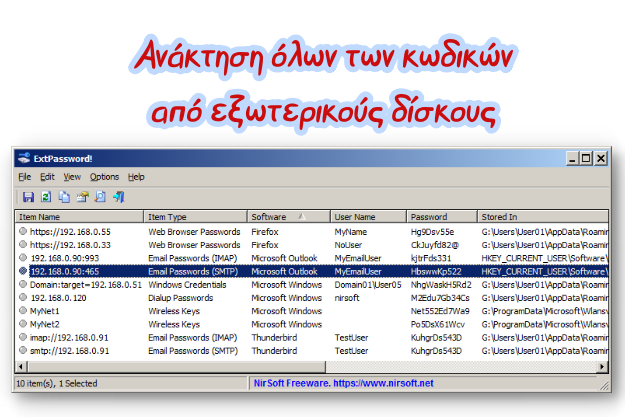Σε αυτό το άρθρο θα παρουσιάσουμε τέσσερις διαφορετικούς και ιδιαίτερα απλούς τρόπους για να βρούμε την έκδοση των Windows 10 του υπολογιστή μας.
Μπορεί πλέον η πλειοψηφία των χρηστών να χρησιμοποιεί Windows 10, παρ' όλα αυτά, το λειτουργικό σύστημα έχει πολλές και διαφορετικές εκδόσεις (Windows 10 Home, Core, Pro, Education κ.ο.κ), οπότε τα παρακάτω βήματα αποσαφηνίζουν την έκδοση που έχουμε στην κατοχή μας.
1ος Τρόπος: Μέσω των ρυθμίσεων (Settings)
Πατάμε στην «Έναρξη» και διαλέγουμε τις «Ρυθμίσεις». Αφού ανοίξει το νέο παράθυρο, πρέπει να σκρολάρουμε μέχρι το τέλος και να κάνουμε κλικ στις «Πληροφορίες». Σε αυτό το νέο μενού υπάρχουν όλες οι πληροφορίες που χρειαζόμαστε τόσο για τον υπολογιστή, όσο και για τα Windows. Αυτό το μενού μπορούμε να το ανοίξουμε πατώντας και το κουμπί των Windows στο πληκτρολόγιο μαζί με το γράμμα Χ και κλικάρωντας μετά στις «Ρυθμίσμεις»
2ος Τρόπος: Μέσω της εντολή «Εκτέλεση»
Πατώντας ταυτόχρονα το κουμπί των Windows στο πληκτρολόγιο μαζί με το γράμμα «R», ανοίγει το μενού της «Έκτέλεσης». Σε αυτό το νέο μενού, αρκεί να πληκτρολογήσουμε το «winver» και να πατήσουμε Enter για να παρουσιαστεί ένα νέο παράθυρο με όλες τις πληροφορίες για τα Windows 10.
3ος Τρόπος: Mέσω των πληροφοριών συστήματος (System Information)
Χρησιμοποιώντας πάλι το μενού της «Έκτέλεσης» (όπως ακριβώς το ανοίξαμε στον προηγούμενο τρόπο), πληκτρολογούμε αυτή την φορά «msinfo32» και πατάμε Enter, έτσι ώστε να μας ανοίξει το παράθυρο με τις Πληροφορίες Συστήματος, όπου και στην καρτέλα «Σύντομη Περιγραφή Συστήματος» (Summary στα αγγλικά), μας παρουσιάζονται όλες οι πληροφορίες για το λειτουργικό σύστημα, τα ΒΙΟS και το hardware του υπολογιστή.
Χρησιμοποιώντας πάλι το μενού της «Έκτέλεσης» (όπως ακριβώς το ανοίξαμε στον προηγούμενο τρόπο), πληκτρολογούμε αυτή την φορά «msinfo32» και πατάμε Enter, έτσι ώστε να μας ανοίξει το παράθυρο με τις Πληροφορίες Συστήματος, όπου και στην καρτέλα «Σύντομη Περιγραφή Συστήματος» (Summary στα αγγλικά), μας παρουσιάζονται όλες οι πληροφορίες για το λειτουργικό σύστημα, τα ΒΙΟS και το hardware του υπολογιστή.
4oς Τρόπος: Μέσω της Γραμμής Εντολών (Command Promt)
Γι' αυτό τον τρόπο θα πρέπει να ανοίξουμε το Command Promt, γράφοντας στην αναζήτηση «cmd» και πατώντας το Enter. Άμεσα θα μας ανοίξει ένα μαύρο παράθυρο, στο οποίο πρέπει να πληκτρολογήσουμε την εντολή «wmic os get caption» και να πατήσουμε το Enter. Άμεσα από την μαύρη οθόνη θα λάβουμε την απάντηση για την έκδοση των Windows 10. Δείτε το παράδειγμα του παρακάτω screenshot:
Γι' αυτό τον τρόπο θα πρέπει να ανοίξουμε το Command Promt, γράφοντας στην αναζήτηση «cmd» και πατώντας το Enter. Άμεσα θα μας ανοίξει ένα μαύρο παράθυρο, στο οποίο πρέπει να πληκτρολογήσουμε την εντολή «wmic os get caption» και να πατήσουμε το Enter. Άμεσα από την μαύρη οθόνη θα λάβουμε την απάντηση για την έκδοση των Windows 10. Δείτε το παράδειγμα του παρακάτω screenshot: